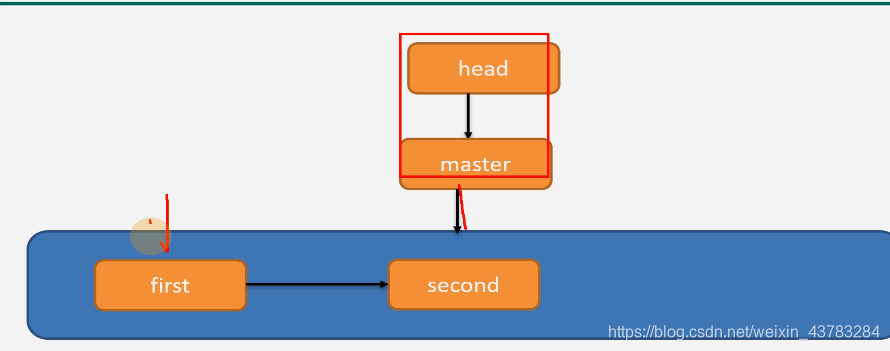## 1.3.Git命令
我的博客大纲
我的GIT学习大纲
1.3.Git命令
- 1.操作Git的常用命令
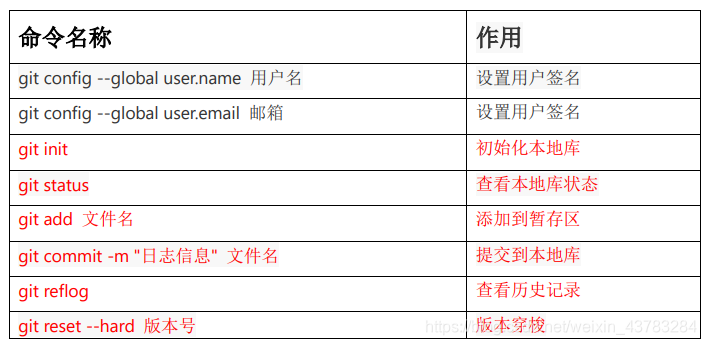
a.操作Git第一步:设置全局的用户签名
- 1.设置用户名:
- 格式:git config --global user.name 用户名
- 命令:
git config --global user.name root
- 2.设置邮箱:
- 格式:git config --global user.email 邮箱
- 命令:
git config --global user.email 1033586391@qq.com
- 3.签名的作用是
区分不同操作者身份。用户的签名信息在每一个版本的提交信息中能够看到,以此确认本次提交是谁做的。 - 4.Git首次安装必须设置一下用户签名,否则无法提交代码。
- 5.这里设置用户签名和将来登录GitHub(或其他代码托管中心)的账
号没有任何关系。只不过是用来区分不同的操作者而已


b.操作Git第二步:初始化本地库:
- 1.先本地新建文件夹,名字叫:git-demo

- 2.选择:
Git Bash here:

- 3.初始化本地库 :
git init,然后可以用ll -a这个命令查看隐藏文件

- 4.查看本地库的状态:
git status

c.操作Git第三步:在本地库新增文件
- 1.新增文件:
vim hello.txt:新增hello.txt文件cat hello.txt:查看hello.txt文件内容
- 2.再次查看本地库文件状态-
git status
d.操作Git第四步:提交本地文件到暂存区
- 1.将本地的文件提交到暂存区,以便追踪文件
git add 文件名将这个名字的文件提交到暂存区- 这里的命令是:
git add hello.txt - 在Linux中,光标放在 开头,点
yy,表示复制该行,然后点p就是复制
- 2.提交后查看文件状态
git status会发现这个文件的状态名由红色变成了绿色。说明追踪到了这个文件。git rm --cached 文件名字:删除暂存区中的这个文件- 如命令:
git rm --cached hello.txt删除hello.txt这个文件,但是在工作区的文件还是存在的,只是在暂存区的这个文件删除了

e.操作Git第五步:将暂存区的文件提交到本地库
- 1.提交本地库的命令:
git commit -m "日志信息" 文件名- 如命令:
git commit -m "第一次提交" hello.txt

- 2.查看文件版本的信息:
git reflog

- 3.查看文件版本的详细信息:
git log
f.操作Git第六步:版本的切换
- 1.在版本切换之前,可以使用
git reflog都有哪些版本,也可以使用git log来确认到底是谁提交的 - 2.版本更换,回滚到某个版本:
git reset --hard 版本号

- 2.在工作区看当前的版本号:

- 3.版本控制说明
- 无论这个文件提交了多少个版本,在工作区也只是存在一个文件,而不是以多个文件在工作区中存在;这个是因为git版本控制的
底层原理不是以副本形式来控制版本,而是以指针的形式的形式来进行版本控制。

- 无论这个文件提交了多少个版本,在工作区也只是存在一个文件,而不是以多个文件在工作区中存在;这个是因为git版本控制的
- 当我们再提交后,指针会
指向最新的版本